演示win10电脑还原系统怎么操作
- 分类:Win10 教程 回答于: 2021年10月01日 09:16:00
电脑系统自带有还原的功能,当系统出现故障问题的时候,我们可以通过电脑还原系统到之前的还原点状态。不过很多人对于还原系统不了解,有网友想知道怎么还原win10系统,下面小编就教下大家还原win10系统的方法。
方法一:一键还原到出厂设置的方法
1、同时按下快捷键Win+i打开设置界面,然后点击“更新与安全”。
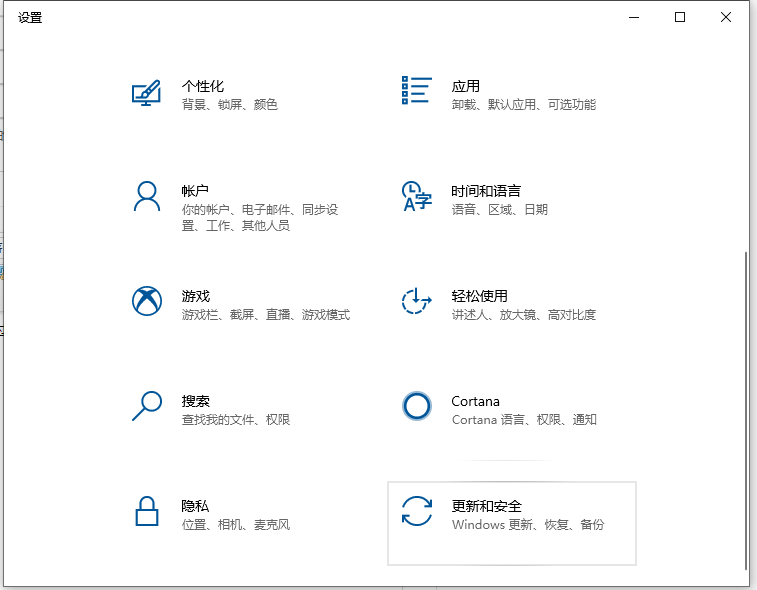
2、左侧栏电脑“恢复”,选择“重置此电脑”选项,点击“开始”按钮就可以进入到还原出厂设置的过程了,按照提示选择相关操作即可。
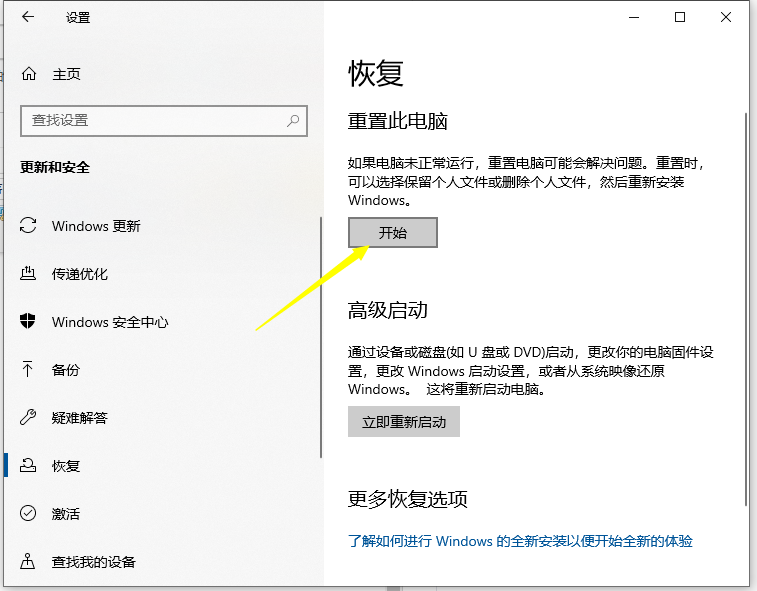
方法二:一键还原备份系统(这个方法需要之前有给系统备份过还原点,否则使用方法一。)
如何备份系统?
1、右击“此电脑”然后点击属性,在弹出的系统弹窗中,然后点击“系统保护”。

2、出现的系统属性界面中,点击“配置”,然后点击“启用系统保护”,然后点击”确定“。
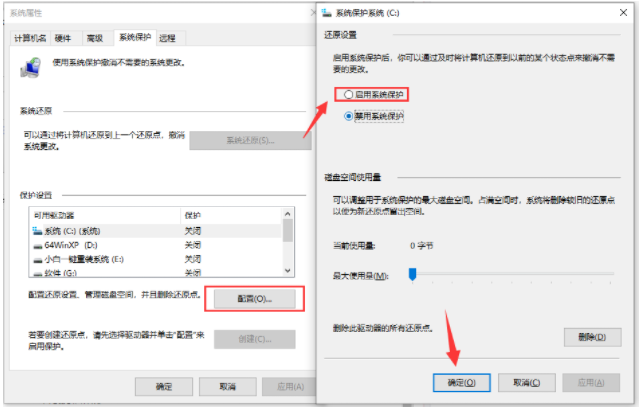
3、点击“创建”,输入还原点描述后,点击“创建”。
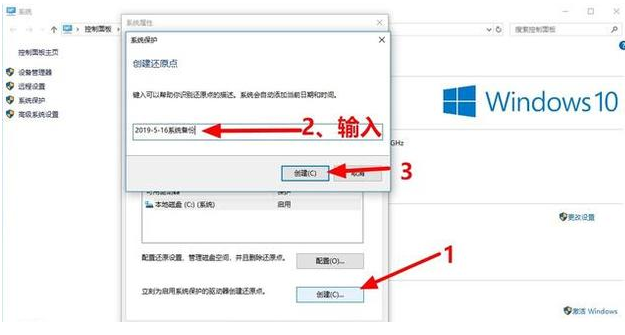
4、等待一会就可以看到创建还原点成功了。
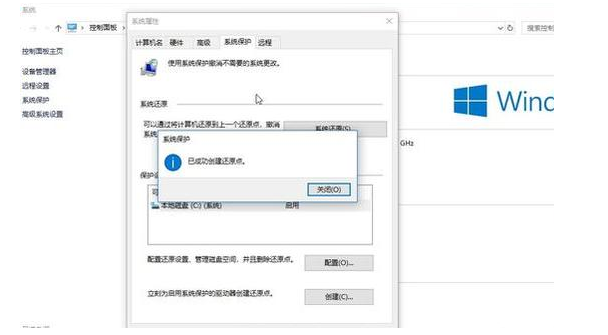
5、然后需要还原系统的时候,跟上面备份步骤一样,找到之前的系统还原点,然后点击还原就可以了。

以上就是还原win10系统的两种方法了,大家根据自己的实际情况选择合适的方法操作即可。如果是电脑空间充足的情况下,小编建议大家可以在适当的时间就备份下自己的电脑系统。
 有用
26
有用
26


 小白系统
小白系统


 1000
1000 1000
1000 1000
1000 1000
1000 1000
1000 1000
1000 1000
1000 1000
1000 1000
1000 1000
1000猜您喜欢
- asus华硕重装win10系统教程_小白系统..2021/11/21
- 笔者教你电脑启动后不显示桌面怎么办..2019/01/11
- 教你学会win10原版镜像怎么安装..2021/04/12
- 教你win10电脑如何还原系统2021/04/23
- 小编教你解决win10桌面图标变大了..2019/05/05
- win10升级助手怎么使用2022/07/21
相关推荐
- U盘重装win10系统的步骤2022/02/28
- 怎么用u盘一键重装系统win10 32位..2022/08/02
- 移动硬盘显示不出来,小编教你移动硬盘..2018/08/02
- win10桌面,小编教你win10如何快速显示..2018/06/15
- 360系统重装大师如何安装win10系统..2022/09/14
- 小编教你如何把microsoft edge卸载..2017/09/25

















